Existem muitas razõesComputador com Windows 10 lentoou a causa do acidente.Seu sistema pode estar infectado com um vírus ou carregado com malware.
Possivelmente, seu armazenamento ou RAM (Random Access Memory) está no máximo, então seu PC é mais lento ou seu computador é mais antigo e precisa de uma atualização ou substituição completa.
Da mesma forma, seuO computador pode não conseguir ficar para trás ou atualizar drivers no Windows, ou iniciar muitos programas pode deixar o Windows 10 lento.
Se você perceber que o Windows 10 está de repente muito lento, travando ou não respondendo aos cliques do mouse, clique aqui para saber comoacelerarExecutando o Windows 10, 8 ou 7de laptops lentosou computadorRapidez.
Conteúdo
- 1 Por que o meu computador está lento
- 1.1 Infecção por malware ou vírus
- 1.2 Muitos programas em segundo plano em execução
- 1.3 Muitos programas de inicialização
- 1.4 Seu PC está atrasado no Windows ou em uma atualização de driver
- 1.5 Arquivos de sistema Windows corrompidos ou ausentes
- 1.6 talvez seu navegador
- 1.7 Espaço insuficiente na unidade de disco
- 1.8 Sem memória (memória de acesso aleatório)
- 1.9 seu computador é muito antigo
- 2 Oh, olá, prazer em conhecê-lo.
Por que o meu computador está lento
Aqui estão alguns motivos comuns pelos quais seu computador está lento e como corrigi-lo para acelerar seu PC ou laptop com Windows 10 novamente.
Infecção por malware ou vírus
Se o seu computador estiver infectado com um programa de vírus ou malware, você pode enfrentar problemas com o Windows 10 extremamente lento ou sem resposta, alto uso da CPU ou uso do disco.
- É altamente recomendável que você execute uma verificação completa do sistema com proteção antivírus atualizada.
- Se você tiver mais de um aplicativo antivírus instalado em seu PC, desinstale-o novamente.
- Sempre evite instalar software pirateado e sempre instale programas genuínos baixados de sites oficiais.
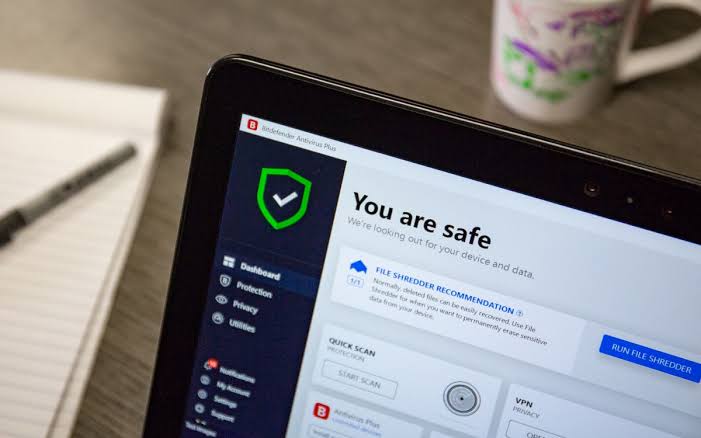
Muitos programas em segundo plano em execução
A causa mais comum pode deixar seu computador lento se muitos programas estiverem sendo executados ao mesmo tempo.Mesmo você pode não saber que existem vários programas em execução em segundo plano que consomem recursos do sistema e diminuem o desempenho do Windows 10.
Desativar aplicativos de fundo
- Use o atalho de teclado Windows + I para acessar as configurações
- Clique em Privacidade, depois em Aplicativos em segundo plano,
- Em Aplicativos em segundo plano, desative a opção "Permitir que os aplicativos sejam executados em segundo plano"
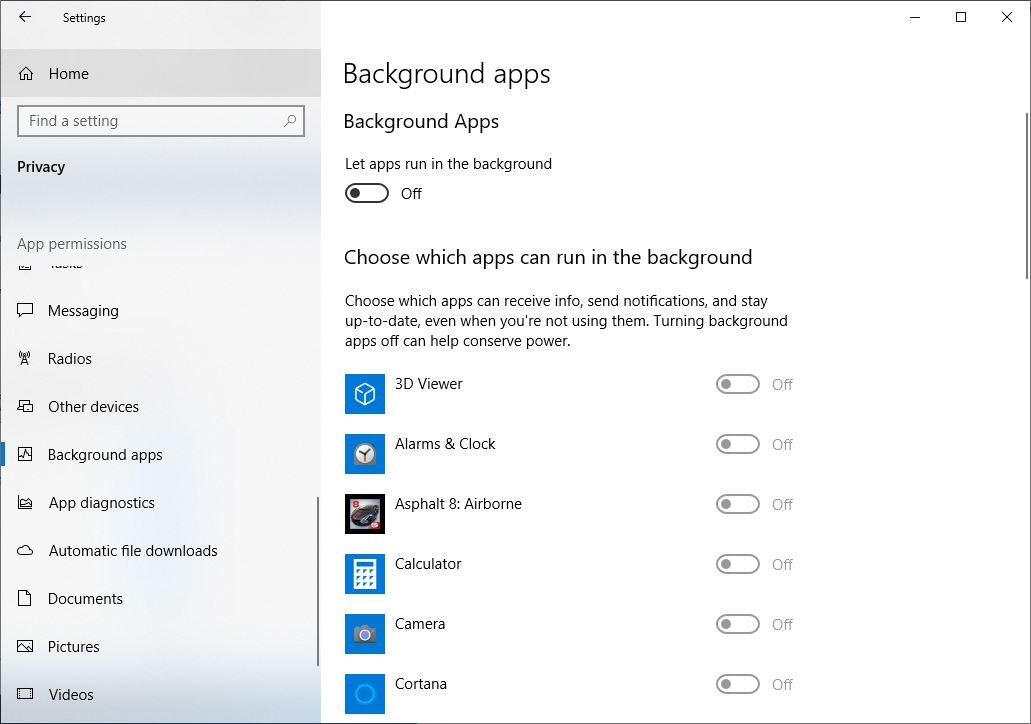
Para evitar que um único aplicativo seja executado em segundo plano,
- Certifique-se de que "deixe aplicativo 在後台corre" aberto.
- 選擇 admissível後台Em andamento aplicativo, em seguida, feche cada aplicativoe configurações de serviço.
Muitos programas de inicialização
Se o seu computador Windows 10 demorar uma eternidade para inicializar, pode haver muitos aplicativos tentando ser executados na inicialização, afetando os tempos de inicialização e desligamento do Windows 10.Vamos impedir que o programa inicie na inicialização, observe: isso não afetará o desempenho do aplicativo.
Impedir que os programas iniciem na inicialização
- Pressione Ctrl + Shift + Esc ao mesmo tempo para abrir o Gerenciador de Tarefas.
- Alterne para a guia Inicialização, que exibirá uma lista de todos os programas que iniciam com a inicialização do Windows e seus efeitos de inicialização.
- Clique em um programa Ativado que não precisa ser iniciado na inicialização e clique em Desativar
Ficando para trás no Windows ou atualizações de driver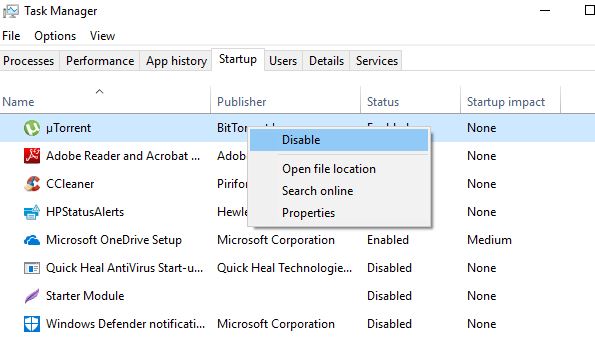
Seu PC está atrasado no Windows ou em uma atualização de driver
Se você não instalou as atualizações do Windows por um longo tempo ou os drivers de dispositivo instalados foram corrompidos, você pode ter problemas de desempenho do computador novamente.Novas atualizações do Windows e do driver oferecem melhorias de desempenho, e ficar para trás nessas atualizações pode deixar seu PC mais lento.
Para instalar as atualizações mais recentes do Windows:
- Pressione a tecla Windows + X e selecione as configurações,
- Clique em Atualização e segurança e, em seguida, clique no botão Verificar atualizações
- Isso iniciará o download e a instalação das atualizações mais recentes do Windows dos servidores da Microsoft.
- Quando terminar, reinicie o PC para aplicar a atualização do Windows.
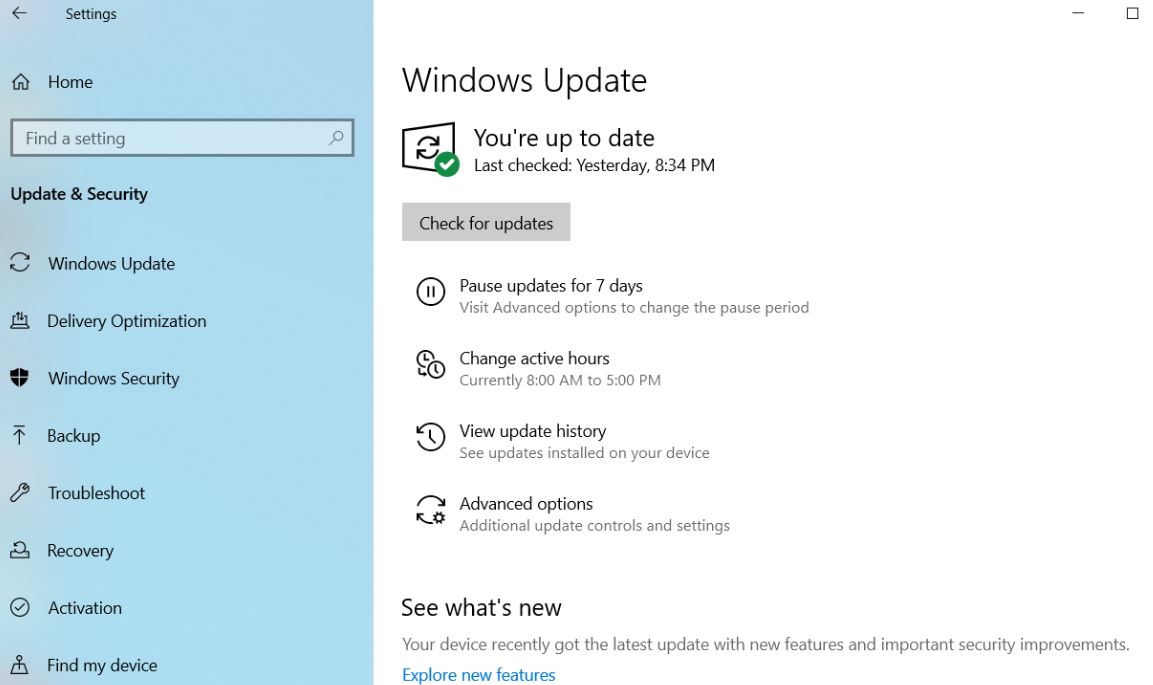
Atualize os drivers de dispositivo manualmente:
Quando você instala o Windows Update, isso também instala atualizações de driver.Mas você pode instalar o driver do dispositivo manualmente seguindo as etapas abaixo.
- Pressione a tecla Windows + R, digitedevmgmt.mscE clique em OK.
- Isso abrirá o Gerenciador de dispositivos e exibirá uma lista de todos os drivers de dispositivos instalados.
- Expanda o driver que deseja atualizar, como driver de vídeo,
- Clique com o botão direito do mouse no driver de exibição (gráficos) instalado, selecione Atualizar driver,
- Clique em Pesquisar automaticamente software de driver atualizado e siga as instruções na tela.
Aqui temos artigos detalhados sobre como atualizar, reinstalar ou reverter drivers de dispositivo no Windows 10.
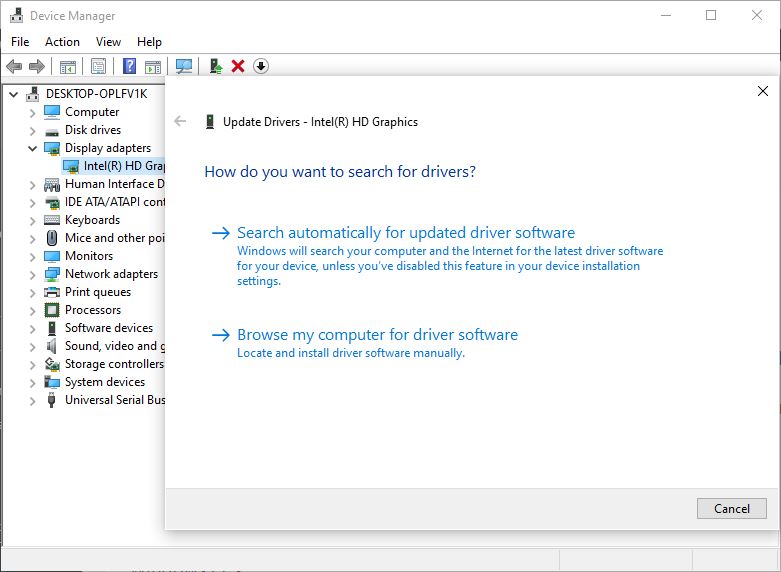
Arquivos de sistema Windows corrompidos ou ausentes
Se, por algum motivo, os arquivos do sistema em seu computador estiverem corrompidos ou ausentes, seu PC pode apresentar erros de driver, telas azuis ou pretas, programas que não abrem, seu computador está lento e travando e outros problemas que afetam seriamente seu uso no dia a dia.
Execute os utilitários DISM e sfc
O Windows possui uma ferramenta de gerenciamento e manutenção de imagens de implantação (DISM) integrada e um utilitário Verificador de arquivos do sistema que detecta e restaura automaticamente os arquivos de sistema corrompidos ausentes com os arquivos corretos.
- Abra um prompt de comando como administrador,
- Digite o comandodism.exe /Online /Cleanup-image /Restorehealth,Em seguida, pressione Enter, que verificará o status da imagem do sistema.
- Em seguida execute o comandosfc / scannow,Isso encontrará e substituirá arquivos de sistema danificados e ausentes
- Quando o processo de digitalização estiver 100% concluído, reinicie o seu PC.
talvez seu navegador
Seu navegador da Web pode usar todos os recursos do sistema que estão deixando seu computador lento.O Google Chrome é de longe o navegador mais popular, e quanto mais abas você abrir no Chrome, ou quanto mais extensões de memória você instalar, mais memória o navegador usará.
Para corrigir esse problema:
Basta fechar todas as guias do navegador que você não está usando.
Tipos dechrome://extensions/ barra de endereço do Chrome e pressione Enter, que exibirá uma lista de todas as extensões do Chrome instaladas.Troque-os e verifique se o desempenho do seu PC com Windows melhora.
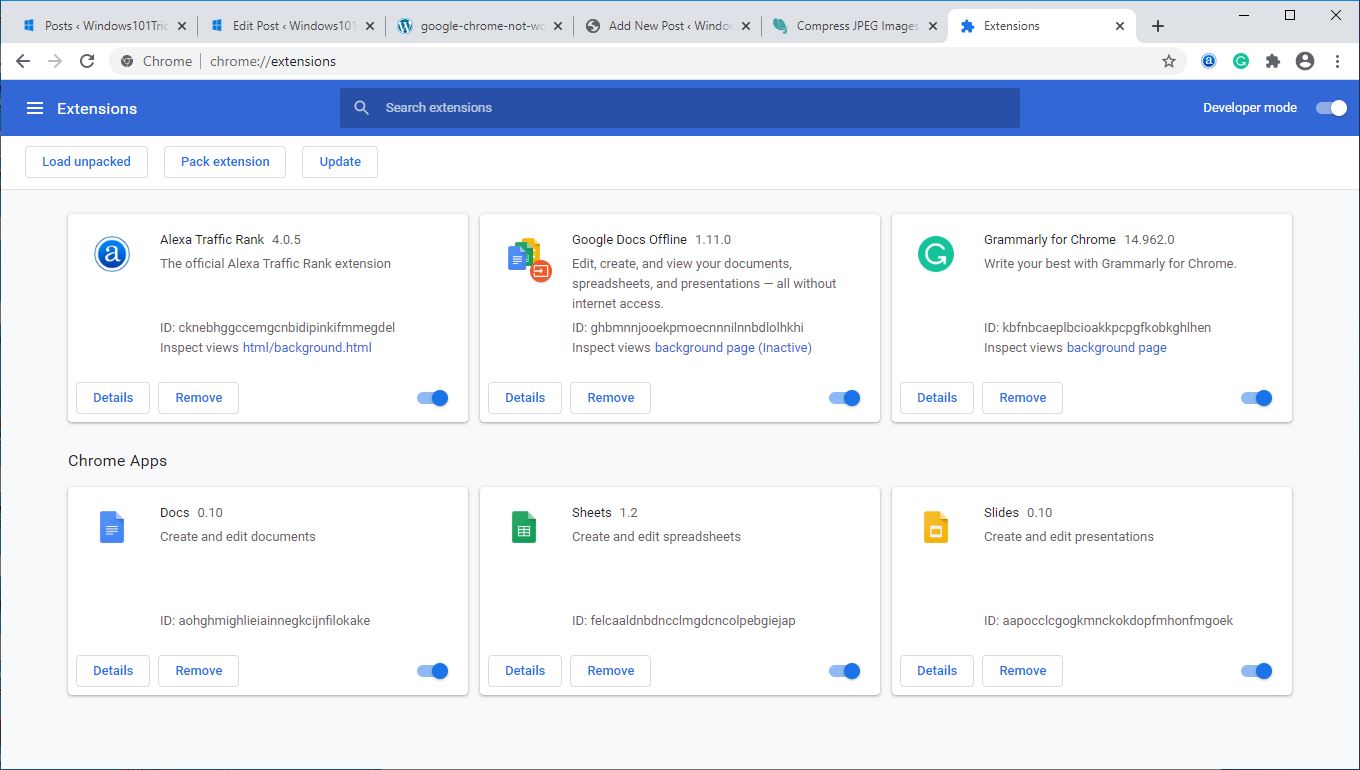
Espaço insuficiente na unidade de disco
Se a unidade instalada do sistema operacional (geralmente C) atingir 95% da capacidade, o PC começará a ficar lento e poderá funcionar na metade da velocidade normal.Verifique o status de armazenamento em seu computador e exclua alguns arquivos desnecessários, como instaladores de software na pasta de downloads.
Ainda lutando para liberar espaço em seu disco rígido, considere armazenar seus arquivos e documentos em um disco rígido externo ou movê-los para armazenamento em nuvem (por exemplo, Google Drive, Dropbox, OneDrive)
correDe Ccleanerclasse de utilitários de terceiros,Um tempoLimpe sua lixeira, pasta de download, arquivos temporários e cache e cookies do navegador.
Da mesma forma, o ciclo de vida padrão de um disco rígido é entre 3 e 5 anos.Se você achar que o sistema operacional congela e o gerenciador de tarefas continua mostrando 100 de uso do disco, o disco rígido pode estar causando o problema.Ou talvez seja hora de substituir seu disco rígido antigo por um SSD.
Dicas de especialistas:Se você achar que o Windows 10 é lento para inicializar, abrir arquivos ou carregar jogos, alternar de um disco rígido para uma unidade de estado sólido proporcionará um grande aumento de desempenho.
Sem memória (memória de acesso aleatório)
Seu computador usa RAM (Random Access Memory) para armazenar informações sobre o sistema operacional e os programas atualmente em uso.Se você não tiver RAM suficiente para executar tarefas e programas, tente usar um arquivo em seu disco rígido chamado arquivo de troca.O HDD é muito mais lento que a RAM e causará uma perda significativa de desempenho do computador.
Se você estiver executando um programa pesado, como Adobe photoshoot, Autocad ou um programa de edição de vídeo, deverá ter pelo menos 6 GB de RAM.Assista a este vídeo para obter um guia sobre como atualizar corretamente sua RAM:
seu computador é muito antigo
Infelizmente, o motivo mais comum pelo qual seu computador está lento é também o motivo pelo qual você provavelmente não quer ouvir que ele é muito antigo (não é poderoso o suficiente).Sim, se você tiver um computador antigo jogando ou editando vídeos, poderá ter problemas porque não está à altura da tarefa em questão.
A única maneira de corrigir isso é comprar um novo computador ou laptop.Leia nosso guia de compra de laptop – como escolher o melhor laptop
Leia também:
- Como tornar o seu computador mais rápido e acelerar o seu PC com Windows 2020 em 10!
- Solução: alto uso da CPU após a atualização do Windows 10!
- 10 dicas para otimizar a atualização do Windows 20 2H15 para melhor desempenho
- Como alterar a sequência de inicialização (sequência de inicialização) em um computador ou laptop com Windows 10
- Resolvido: o painel de controle da NVIDIA não pode ser aberto após a atualização do Windows 10






![[Correção] A Microsoft Store não pode baixar aplicativos e jogos](https://oktechmasters.org/wp-content/uploads/2022/03/30606-Fix-Cant-Download-from-Microsoft-Store.jpg)
![[Corrigido] A Microsoft Store não consegue baixar e instalar aplicativos](https://oktechmasters.org/wp-content/uploads/2022/03/30555-Fix-Microsoft-Store-Not-Installing-Apps.jpg)

